Функциональность Image Acquisition Toolbox™ доступна в настольном приложении. Вы подключаетесь непосредственно к своему оборудованию в инструменте и можете предворительно просматривать и получать данные об изображениях. Можно записать данные в MATLAB® в нескольких форматах, а также сгенерировать файл VideoWriter, прямо из инструмента.
Image Acquisition Tool предоставляет среду рабочего стола, которая интегрирует область предварительного просмотра/сбора с параметрами сбора, чтобы можно было изменять настройки и видеть изменения, динамически применяемые к данным изображения.
Чтобы открыть Image Acquisition Tool, выполните одно из следующих действий:
Тип imaqtool в командной строке MATLAB.
Выберите Image Acquisition на вкладке Apps в MATLAB.
Примечание
Правой панелью инструмента является панель Desktop Help. Во время работы с инструментом справка предоставит информацию для части интерфейса, в которой вы работаете. Если Desktop Help закрыт, можно открыть его, выбрав Desktop > Desktop Help.
Image Acquisition Tool имеет следующие панели.
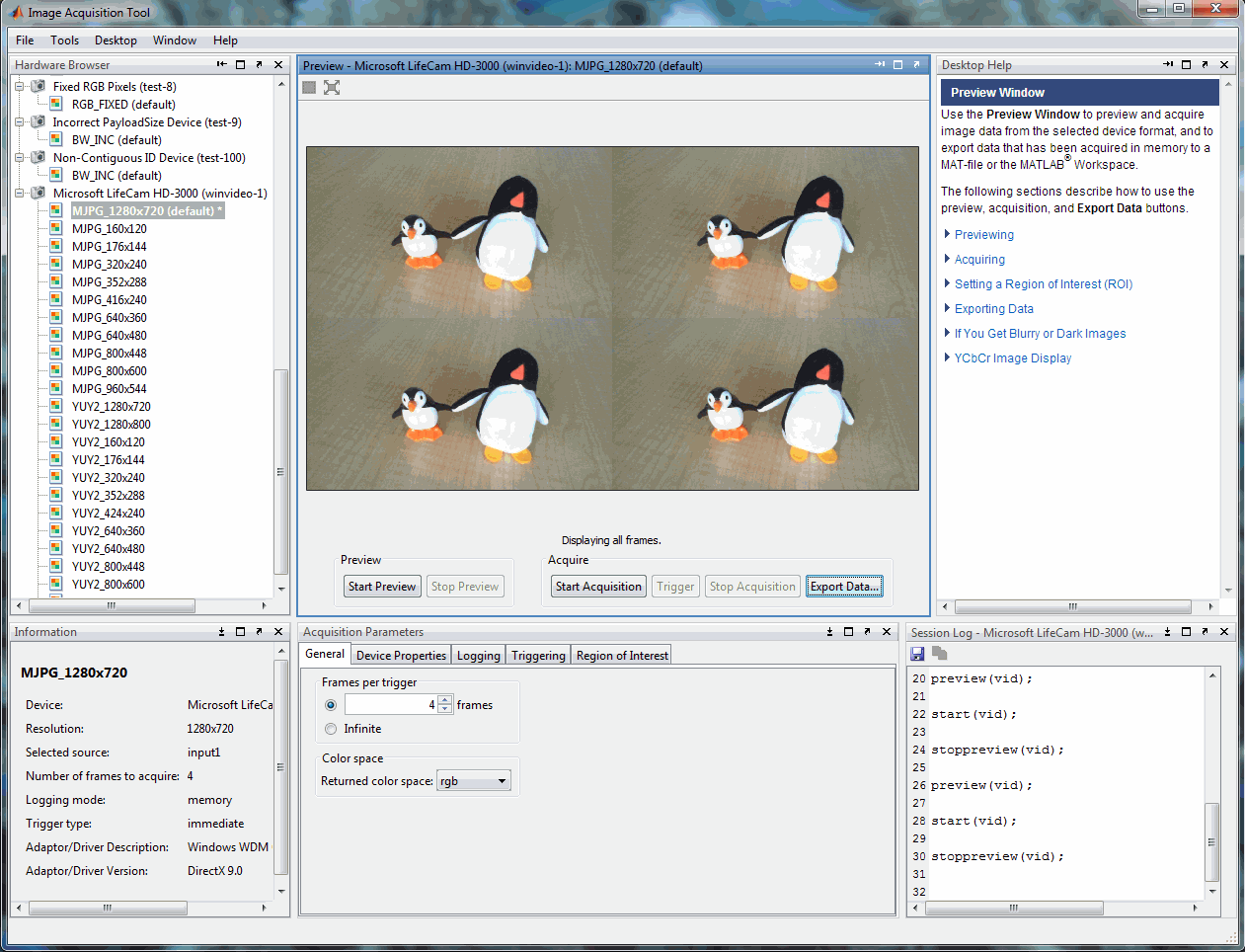
Аппаратный браузер - Показывает устройства сбора изображений, подключенные к вашей системе. Каждое устройство является отдельным узлом в браузере. Все форматы, поддерживаемые устройством, перечислены под устройством. Формат по умолчанию для каждого устройства указывается в круглых скобках. Выберите формат устройства или файла камеры, который необходимо использовать для сбора. Когда формат выбран, можно задать параметры сбора и просмотреть данные. Дополнительные сведения об использовании Hardware Browser см. в разделе Выбор устройства в Image Acquisition Tool.
Окно предварительного просмотра - используется для предварительного просмотра и получения данных об изображениях из выбранного формата устройства и для экспорта данных, которые были получены в памяти, в MAT-файл, рабочее пространство MATLAB, VideoWriter или в инструменты, предоставляемые программным обеспечением Image Processing Toolbox™. Для получения дополнительной информации об использовании Preview window см. раздел Предварительный просмотр и сбор данных в Image Acquisition Tool.
Параметры сбора - используйте эти вкладки, чтобы настроить общие параметры сбора, такие как системы координат на триггер и цветовое пространство, свойства конкретного устройства, параметры регистрации, опции запуска и необходимой области. Параметры, заданные на любой вкладке, будут применяться к текущему выбранному формату устройства в Hardware Browser. Дополнительные сведения об использовании Acquisition Parameters см. в разделе Настройка параметров сбора изображений в Image Acquisition Tool. Для получения дополнительной информации см. справку по каждой вкладке при использовании инструмента. При нажатии любой вкладки справка по этой вкладке появится на панели Desktop Help.
Информационная панель - Отображает сводные данные информации о выбранном узле в Hardware Browser.
Журнал сеанса - отображает динамически сгенерированный журнал команд, соответствующих действиям, предпринятым в инструменте. Можно сохранить журнал в файле кода MATLAB или скопировать его.
Справка по рабочему столу - Отображает справку для панели рабочего стола, имеющего особое внимание. Щелкните на панели для получения справки по этой области инструмента. На панели Acquisition Parameters щелкните каждую вкладку, чтобы отобразить информацию о настройках для этой вкладки.
Если Desktop Help закрыта, можно открыть его, выбрав Desktop > Desktop Help.